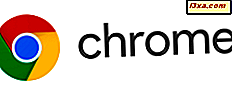
คุกกี้เป็นส่วนสำคัญของอินเทอร์เน็ต หากไม่มีไซต์เหล่านี้ไซต์จะไม่อนุญาตให้คุณสร้างบัญชีและเข้าสู่ระบบจะไม่จดจำความสนใจของคุณและโฆษณาจะมีความเกี่ยวข้องน้อยกว่ามาก ทุกคนมีความสัมพันธ์รักกับเกลียดกับคุกกี้บนเว็บ หากคุณต้องการดูเว็บไซต์คุกกี้ที่เก็บไว้ในคอมพิวเตอร์ของคุณเมื่อคุณเข้าเยี่ยมชมเว็บไซต์เหล่านี้ใน Google Chrome และรู้วิธีลบคุกกี้เหล่านี้โปรดอ่านบทแนะนำนี้:
หมายเหตุ: หากคุณไม่เข้าใจคุกกี้และวิธีการทำงานเราขอแนะนำให้อ่านคู่มือนี้: คุกกี้คืออะไรและทำอย่างไร
1. ดูคุกกี้ที่เว็บไซต์ที่คุณกำลังเยี่ยมชมอยู่ในขณะนี้ใน Google Chrome
เปิดแท็บใหม่ใน Google Chrome และโหลดเว็บไซต์ที่คุณต้องการ เราโหลดเว็บไซต์ของเรา: Digital Citizen ที่ด้านซ้ายของแถบที่อยู่มีสัญลักษณ์ที่จะบอกคุณว่าเว็บไซต์ที่คุณเข้าชมมีความปลอดภัยหรือไม่ คลิกหรือแตะที่ไอคอนนี้จากนั้นในเมนูที่เปิดขึ้นเลือก คุกกี้
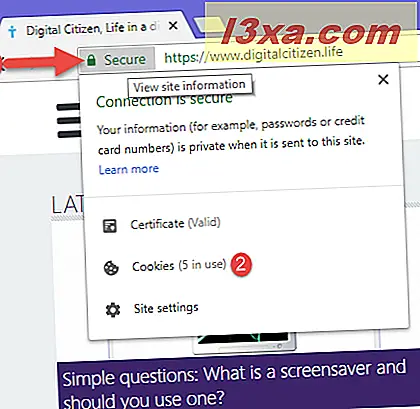
ป๊อปอัปจะปรากฏขึ้นตรงกลางของ Google Chrome พร้อมกับคุกกี้ทั้งหมดที่เว็บไซต์ที่คุณใช้อยู่ ดังที่คุณเห็นในภาพหน้าจอด้านล่างเว็บไซต์ของเราใช้คุกกี้อย่างน้อยห้าอย่าง เว็บไซต์อื่น ๆ ใช้โหลบางครั้งแม้แต่คุกกี้ร้อย
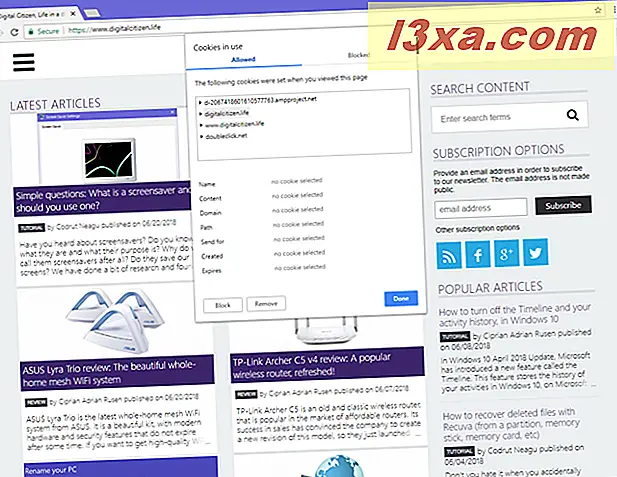
คุกกี้จะแบ่งเป็นโฟลเดอร์ตามแหล่งที่มา แหล่งที่มาอาจเป็นเว็บไซต์ที่คุณเข้าชมหรือบริการที่เว็บไซต์ใช้เมื่อไปเยี่ยมชม ตัวอย่างเช่นในเว็บไซต์ของเราคุณเห็นคุกกี้หนึ่งจาก ampproject.net คุกกี้นี้ตั้งขึ้นโดยแหล่งข้อมูล โครงการ AMP ที่เราใช้กับ Digital Citizen เพื่อให้เว็บไซต์มีความเร็วและโฆษณาที่โหลดได้เร็วกว่าแบบเดิม เมื่อคุณเปิดโฟลเดอร์ "" ของคุกกี้คุณจะเห็น:
- cfduid - มาจาก CloudFlare ซึ่งเป็นบริการที่เราใช้ในการโหลดเว็บไซต์ของเราจากเซิร์ฟเวอร์ที่อยู่ใกล้คุณเพื่อที่จะโหลดให้เร็วที่สุดเท่าที่จะเป็นไปได้
- ga - มาจาก Google Analytics ซึ่งเป็นบริการที่เราใช้ในการวิเคราะห์การเข้าชมเว็บไซต์ของเรา
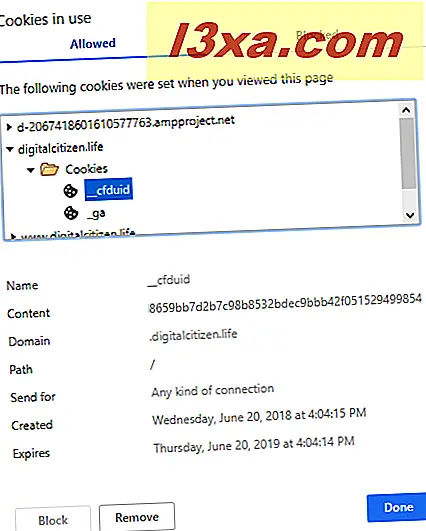
คุณยังเห็นโฟลเดอร์ "doubleclick.net" ด้วยคุกกี้อย่างน้อยหนึ่งรายการ คุกกี้เหล่านี้กำหนดโดย บริการ Google AdSense ที่เราใช้เพื่อแสดงโฆษณาในเว็บไซต์ของเราเพื่อให้เราสามารถสร้างรายได้จากการทำงานของเรา
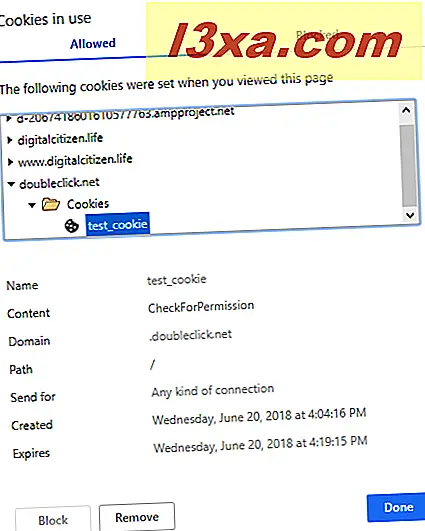
สำหรับแต่ละคุกกี้คุณสามารถดูข้อมูลเช่นชื่อเนื้อหาโดเมนเส้นทางเมื่อสร้างขึ้นประเภทการเชื่อมต่อและเวลาที่หมดอายุ หากคุณต้องการลบคุกกี้ให้เลือกคุกกี้และกด Remove หากคุณต้องการปิดกั้นคุกกี้จากบริการเฉพาะให้เลือกโฟลเดอร์และกด Block คลิกหรือแตะ เสร็จสิ้น เพื่อปิดรายการคุกกี้ที่ใช้
2. ดูคุกกี้ทั้งหมดที่เก็บอยู่ใน Google Chrome จากเว็บไซต์ทั้งหมดที่คุณเคยเยี่ยมชม
วิธีแรกที่เราแบ่งปันแสดงคุกกี้สำหรับเว็บไซต์ที่คุณโหลดลงในแท็บปัจจุบัน หากคุณต้องการดูคุกกี้ทั้งหมดจากเว็บไซต์ทั้งหมดที่คุณเคยเยี่ยมชมมีวิธีอื่น ๆ ในการดำเนินการดังนี้เริ่มต้น Google Chrome และคลิกหรือแตะปุ่ม "กำหนดค่าและควบคุม Google Chrome" จากมุมบนขวา ดูเหมือนสามจุดเรียงตามแนวตั้ง จากนั้นไปที่การ ตั้งค่า
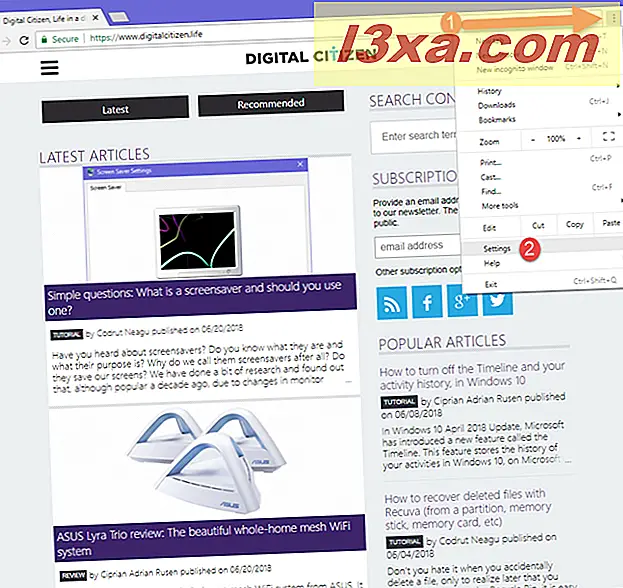
คลิกหรือแตะ การตั้งค่า ที่มุมบนซ้ายหรือ ขั้นสูง ที่ด้านล่างของหน้าต่าง
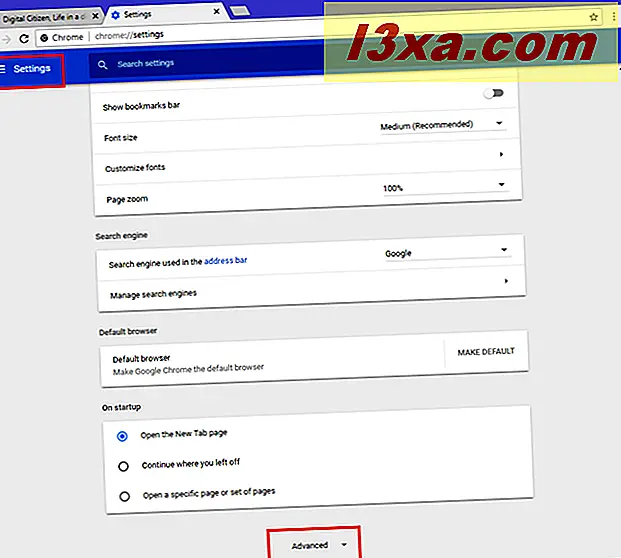
หากคุณกด Settings จากนั้นคลิก Advanced และคลิกหรือแตะ "Privacy and security" ในเมนูด้านซ้าย
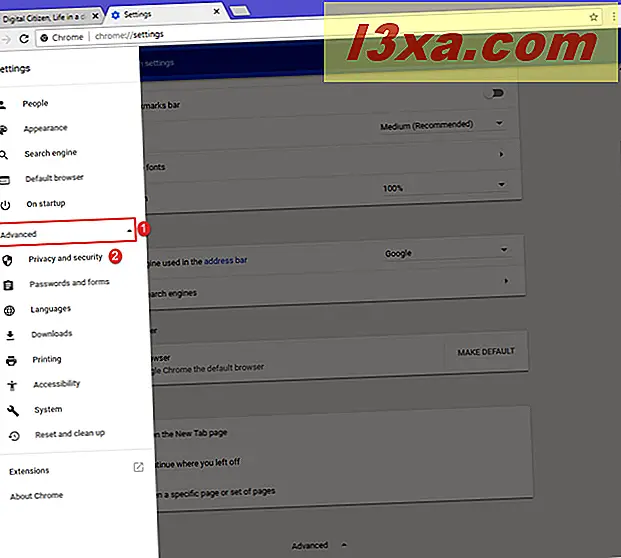
หากคุณคลิก / แตะ ขั้นสูง เลื่อนลงไปที่ "ข้อมูลส่วนบุคคลและความปลอดภัย" สุดท้ายคลิกหรือแตะ "การตั้งค่าเนื้อหา"
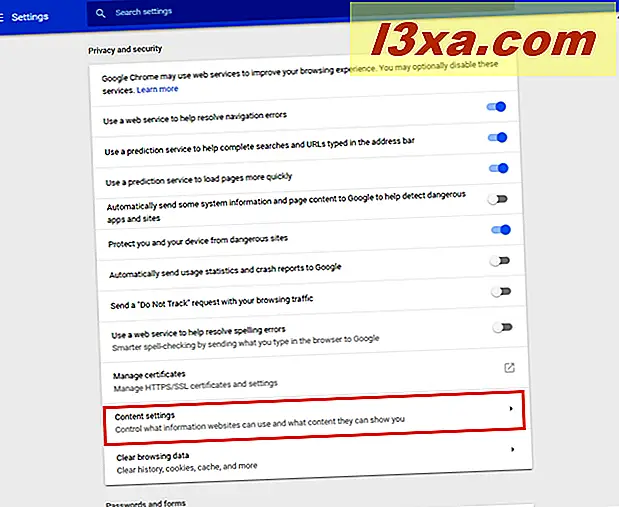
ไปที่ Cookies
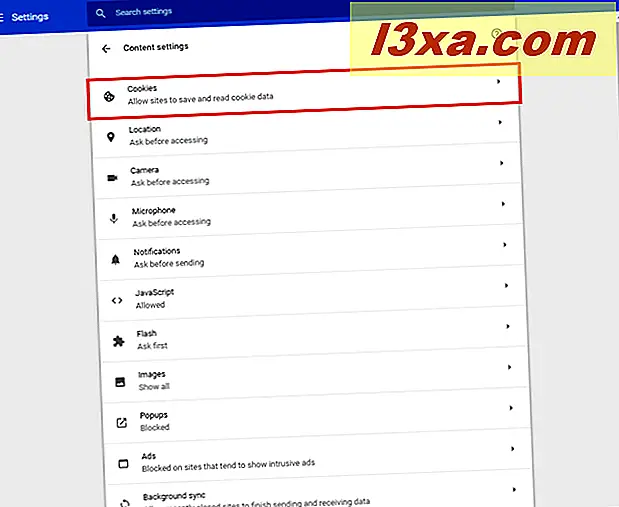
คุณจะเห็นการตั้งค่าวิธีการจัดการคุกกี้ของ Google Chrome คลิกหรือแตะ "ดูคุกกี้และข้อมูลไซต์ทั้งหมด"
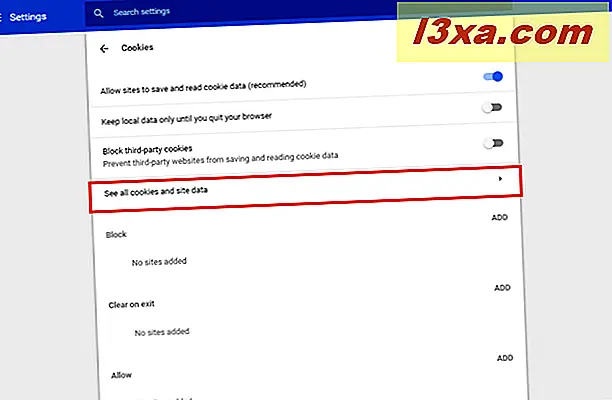
คุณจะเห็นรายการเว็บไซต์และบริการทางเว็บทั้งหมดที่เก็บคุกกี้ไว้ใน Google Chrome
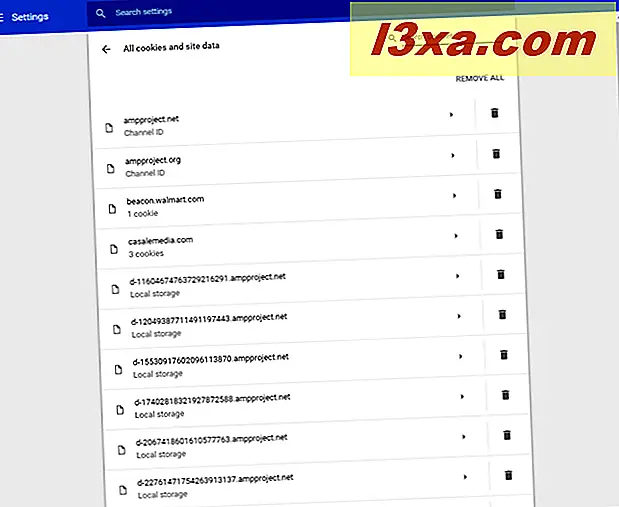
คลิกหรือแตะที่ชื่อเว็บไซต์หรือบริการที่คุณสนใจรายชื่อจะเปิดขึ้นพร้อมกับคุกกี้ทั้งหมดที่จัดเก็บไว้ใน Google Chrome โดยไซต์หรือบริการดังกล่าว
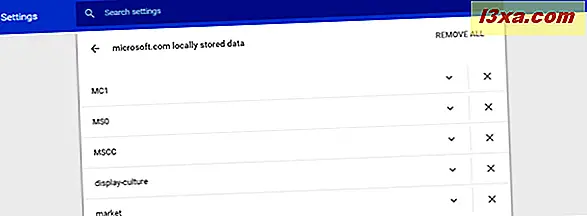
คลิกหรือแตะที่ชื่อของคุกกี้เพื่อดูรายละเอียดเพิ่มเติมเช่นเนื้อหาโดเมนที่เก็บไว้ในคอมพิวเตอร์เส้นทางของเส้นทางที่สร้างขึ้นวิธีการส่งและเมื่อหมดอายุ
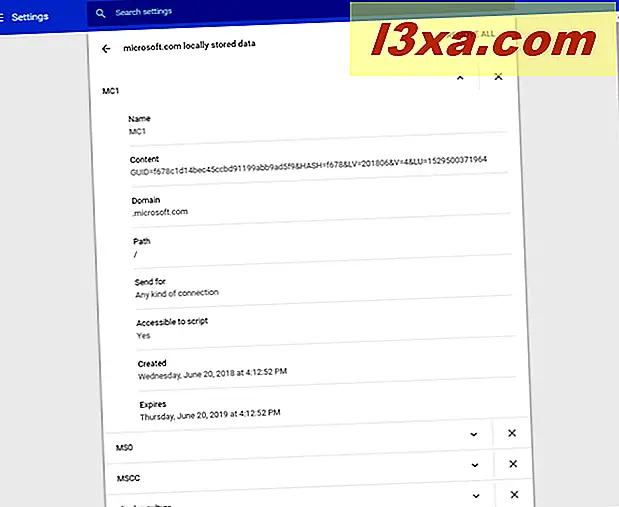
หากคุณต้องการลบคุกกี้ให้คลิกหรือแตะปุ่ม X ที่ด้านขวาของชื่อ ถ้าคุณต้องการลบคุกกี้ทั้งหมดที่เก็บไว้ให้กดปุ่ม Remove All ที่มุมบนขวาของรายการคุกกี้ เมื่อคุณลบคุกกี้ทั้งหมดคุณต้องยืนยันตัวเลือกของคุณ
คุกกี้เก็บไว้ใน Google Chrome ของคุณกี่คุกกี้
จำนวนคุกกี้ที่จัดเก็บแตกต่างกันไปในแต่ละเว็บไซต์ นอกจากนี้ยังแตกต่างกันไปขึ้นอยู่กับวิธีที่คุณเข้าถึงเว็บไซต์ ตัวอย่างเช่นเมื่อคุณเข้าสู่ Digital Citizen โดยตรงโดยการป้อนที่อยู่ด้วยตนเองคุณจะได้รับคุกกี้น้อยลง หากคุณเข้าถึงข้อมูลดังกล่าวโดยอิงจากการค้นหาของ Google คุณจะได้รับคุกกี้เพิ่มขึ้นซึ่งบางส่วนจัดเก็บโดย Google เพื่อจดจำรายละเอียดเกี่ยวกับวิธีที่คุณมายังเว็บไซต์ของเรา เช่นเดียวกับเว็บไซต์ทั้งหมด แม้ว่าเราจะให้ความสำคัญกับข้อมูลส่วนบุคคลของคุณและเราพยายามที่จะใช้ประโยชน์จากคุกกี้ให้น้อยที่สุด แต่เว็บไซต์อื่น ๆ จะเก็บคุกกี้จำนวนมากอย่างไม่น่าเชื่อในเว็บเบราเซอร์ของคุณ ใช้บทแนะนำเพื่อตรวจสอบไซต์ที่คุณเข้าชมบ่อยที่สุดและแชร์สิ่งที่คุณค้นพบกับเราในความคิดเห็นด้านล่าง



